题目内容
用WPS文字自由裁剪图片的简单方法
题目答案
第一步:在WPS文字文档中,选择插入--形状,选择一个五角星,然后按住SHIFT键加鼠标左键,在文档中画一个五角星。
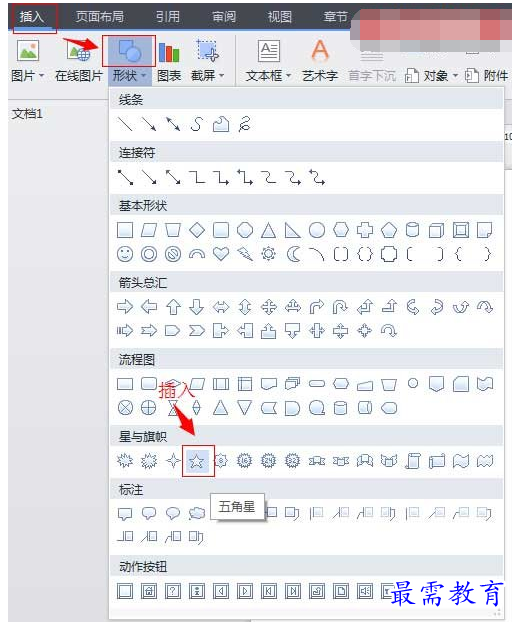
第二步:选中五角星--右键--设置对象格式--颜色与线条--填充--颜色,点击填充效果。
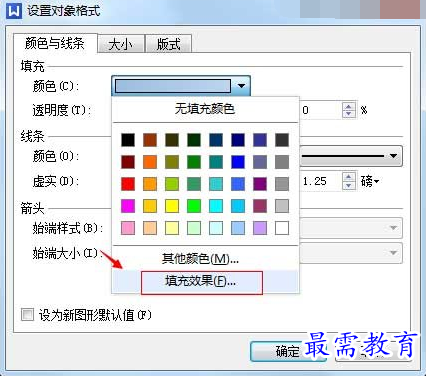
第三步:在填充效果中点击图片--选择图片,然后在电脑中选择需要剪裁的图片插入,然后在线条里面的颜色中选择无颜色填充。
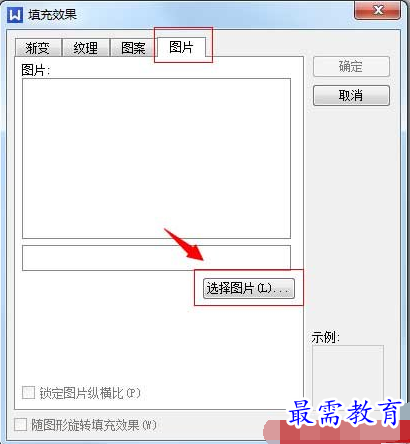
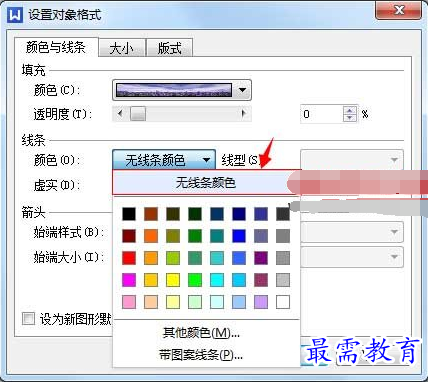
第四步:即可得到非常唯美的效果。

第五步:同样的方法,我们就可以通过插入云形状和八角形来填充成浮云型、八角形的图片。




点击加载更多评论>>